Як увімкнути доступ до камери в Instagram (Android та iOS)

Щоб увімкнути доступ до камери в Instagram для Android, перейдіть до Налаштування > Програми > Instagram > Дозволи. На iOS відкрийте Налаштування > Instagram.
Ще ніколи iOS не була такою настроюваною, як iOS 14. З новими віджетами та цілою функцією, присвяченою ярликам, користувачі мають більше можливостей для налаштування вигляду головного екрана. Але що, якщо ви внесете стільки змін, що віддасте перевагу чистому аркушу? Ви завжди можете скинути макет головного екрана на своєму iPhone. І ми пояснюємо, як це зробити нижче.
Як скинути макет головного екрана на Apple iPhone?
Ви завжди можете витратити час і налаштувати ярлики та віджети на головному екрані самостійно, один за іншим. Але, якщо ви хочете почати з нуля, найкращий спосіб зробити це – просто скинути макет головного екрана на вашому iPhone.
Це відновить макет головного екрана до заводських значень, і все виглядатиме так само, як під час першого запуску телефону. Включно з ярликами програм, віджетами та папками. Це не призведе до видалення (видалення) жодних програм, тому не хвилюйтеся про це.
Отже, без зайвих слів, давайте подивимося, як скинути макет головного екрана на iPhone:
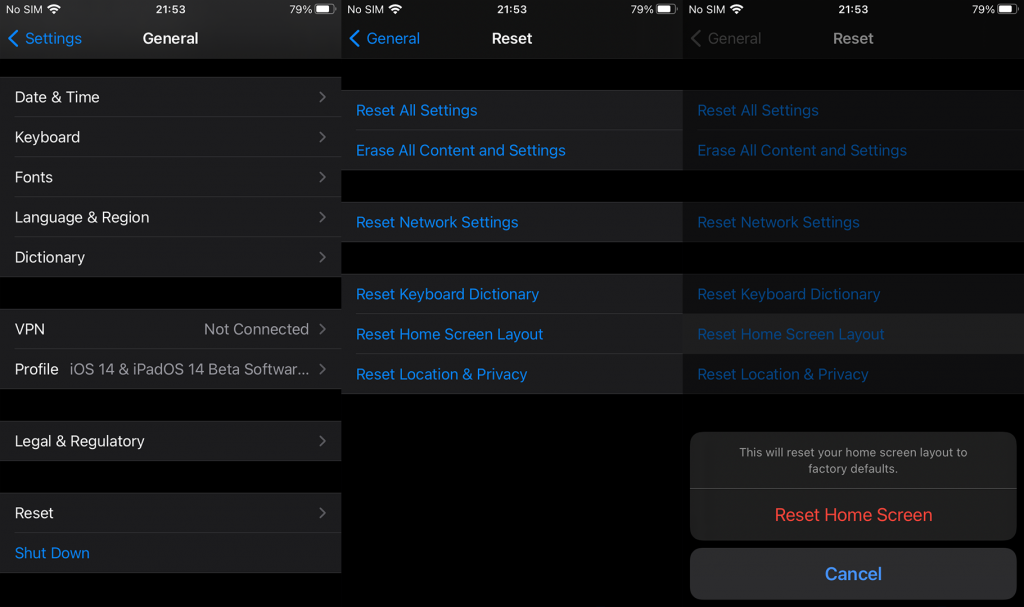
Це найкращий спосіб скинути початковий екран на вашому iPhone. Якщо ви хочете видалити лише один головний екран, ви можете зробити це, торкнувшись і утримуючи його. Коли з’явиться опція «Редагувати», торкніться знака мінус (-) поруч із програмами та віджетами, щоб видалити їх. Пізніше ви можете додати що завгодно.
Щоб додати програми, просто проведіть пальцем ліворуч, щоб перейти до бібліотеки програм . Звідти натисніть і перетягніть програму на будь-який головний екран (основний або інші головні екрани), який ви хочете. Для віджетів натисніть і утримуйте на головному екрані та торкніться знака плюс (+) у верхньому правому куті. Там ви можете знайти список програм, які найчастіше використовуються, а під ним усі доступні віджети.
Для ярликів перейдіть до бібліотеки програм і знайдіть ярлики. Відкрийте програму та торкніться старої (або створіть нові ярлики). Вибравши ярлик, торкніться синього меню з трьома крапками та виберіть Додати на головний екран. Є багато ярликів, які можна створити для різних дій для програм або системних служб.
Це повинно зробити це. Дякуємо за прочитання та поділіться своїми думками, запитаннями чи пропозиціями в розділі коментарів нижче. Ми з нетерпінням чекаємо від вас.
Щоб увімкнути доступ до камери в Instagram для Android, перейдіть до Налаштування > Програми > Instagram > Дозволи. На iOS відкрийте Налаштування > Instagram.
Якщо піктограми головного екрана на вашому Android сірі, перевірте Digital Wellbeing, видаліть непрацюючі ярлики або зачекайте, поки вони встановляться з Play Store.
Якщо функція «Додати на головний екран» не працює на Android, перевірте налаштування домашнього компонування, скиньте програму, або очистіть локальні дані. Справжні рішення для вирішення проблеми.
Що робити, якщо YouTube показує білий екран на Android? Перевірте мережу, очистіть дані, перевстановіть програму або синхронізуйте дату й час.
Якщо ви хочете, щоб контакти дзвонили без звуку на вашому Android, просто налаштуйте винятки режиму «Не турбувати» для вибраних контактів. Деталі в статті.
Якщо ваші програми для Android раптово закриваються, не дивіться далі. Тут ми покажемо вам, як це виправити за кілька простих кроків.
Якщо сповіщення голосової пошти не зникає на Android, очистіть локальні дані, видаліть оновлення програми або перевірте налаштування сповіщень.
Якщо клавіатура Android не відображається, обов’язково скиньте програму, очистивши локальні дані, видаліть її оновлення або вимкніть жести.
Якщо ви не можете відкрити вкладення електронної пошти на Android, завантажте вкладення та програми, які можуть його відкрити, і повторіть спробу. Також скиньте Gmail або скористайтеся ПК.
Якщо ви отримуєте помилку «Проблема із завантаженням віджета» на Android, радимо видалити та знову додати віджет, перевірити дозволи або очистити кеш.








